安裝Jdk、Maven、Tomcat與配置環境變數詳解(Win10)
前言
本文針對於WIN10下JDK,Maven,Tomcat等常用開發工具的下載配置步驟作出詳解。Win7,Win8步驟類似。對於這些常用開發工具建議建立一個資料夾統一維護
由於,Maven,Tomcat等工具都是依賴與JDK,所以首先要安裝好JDK。話不多說,開始配置;
一、JDK的下載與配置環境變數
1.1 下載jdk1.8
以jdk1.8為例:官網連結
開啟官網,接受條款,選擇相應版本下載即可;
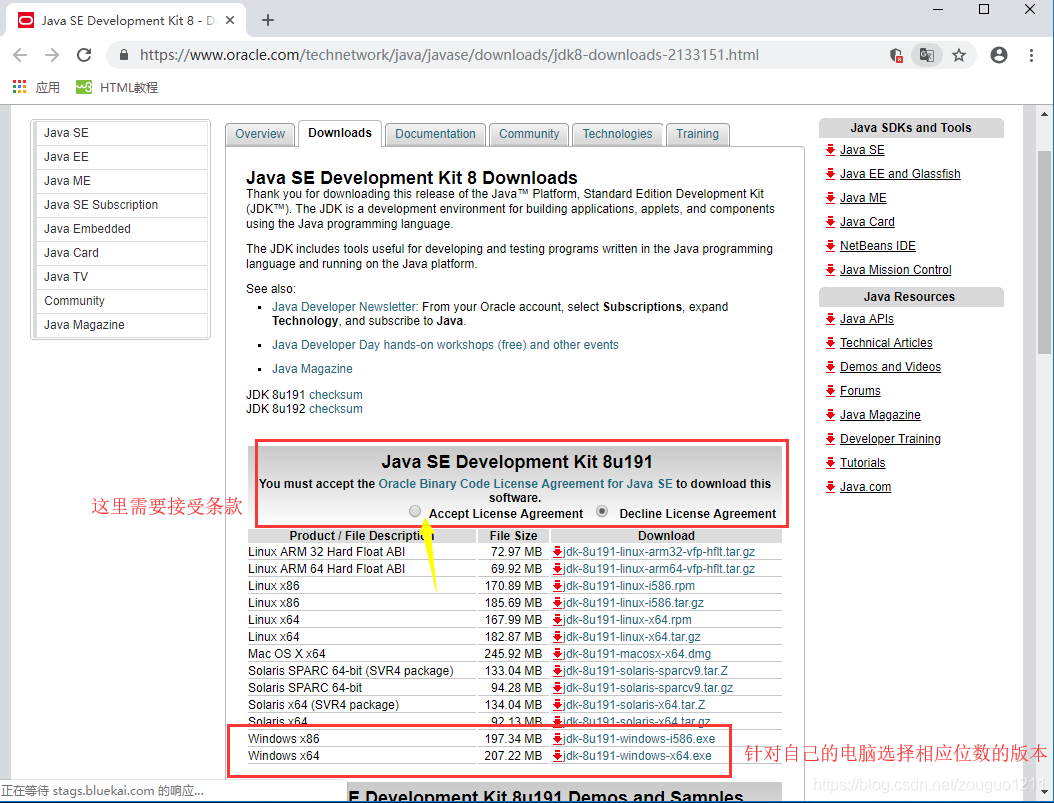
1.2 安裝
建議修改安裝路徑到我們自己建立的資料夾下
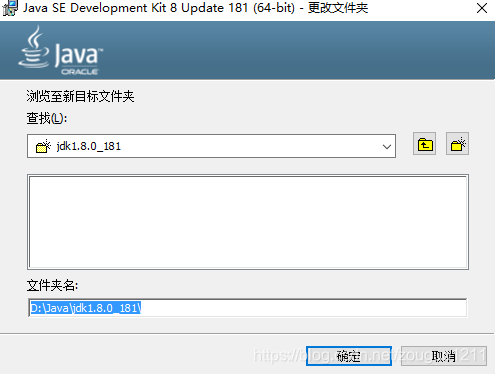
然後一路next就OK了
1.3 配置環境變數
右鍵此電腦->屬性->高階系統設定
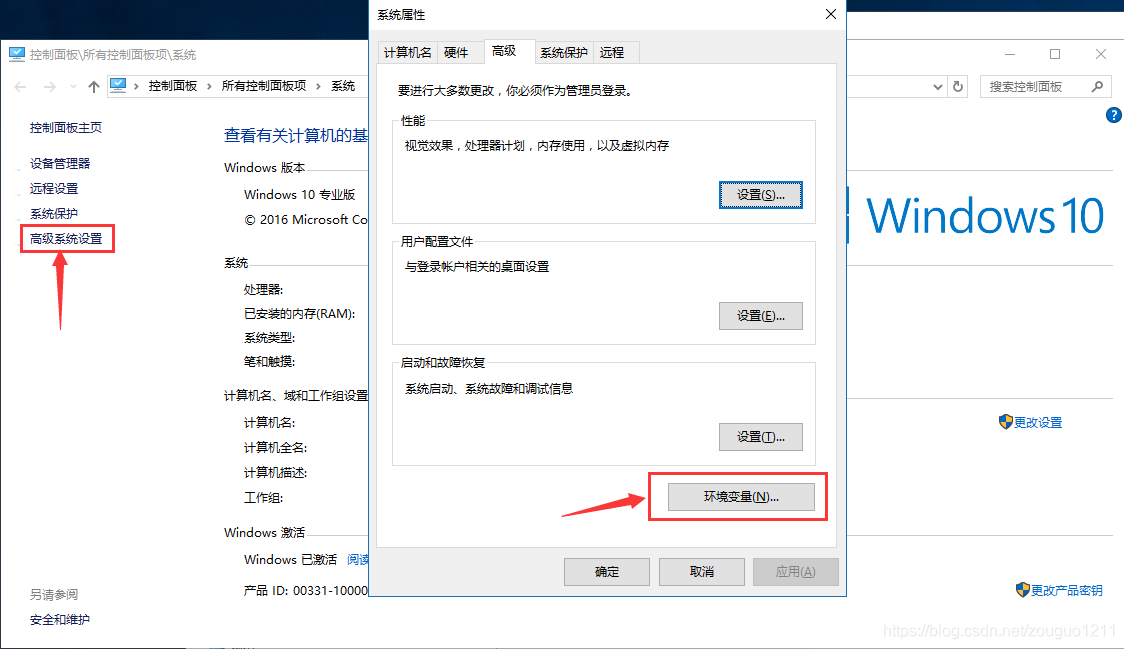
新建系統變數:
變數名:JAVA_HOME
變數值:D:\Java\jdk1.8.0_181(變數值為JDK的安裝目錄)
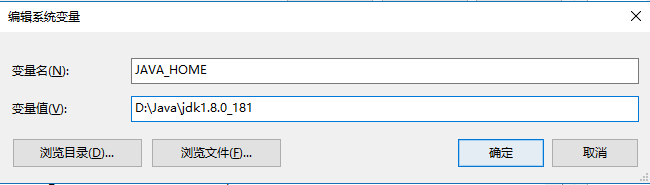
新建系統變數:
變數名:CLASSPATH
變數值: .;%JAVA_HOME%\lib;%JAVA_HOME%\lib\tools.jar
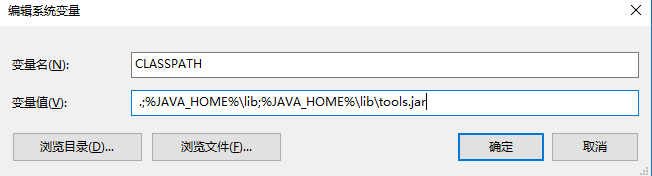
編輯系統變數下的Path變數:
新建:%JAVA_HOME%\bin
新建:%JAVA_HOME%\jre\bin
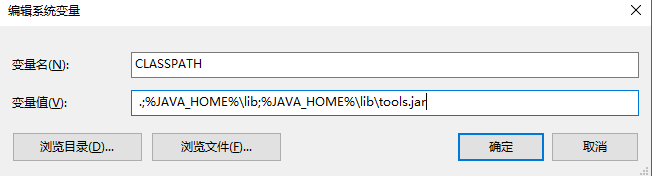
儲存即可;
1.4 驗證
WIN+R開啟cmd命令列視窗,輸入java -version和javac -version,出現下圖結果,即為成功;
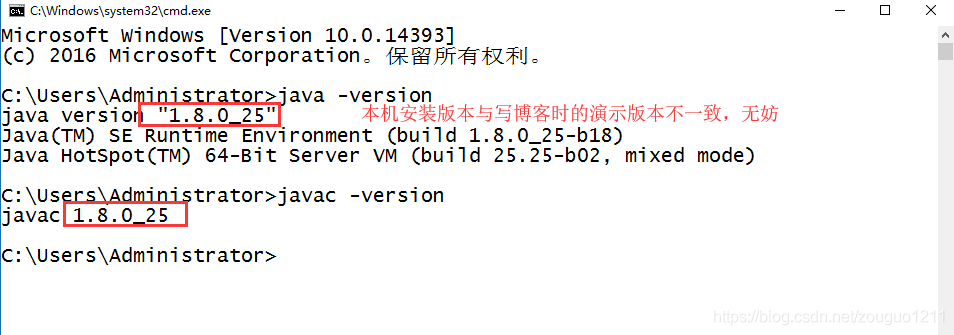
到此,JDK配置完成;
二、Maven的下載與相關配置
2.1 下載Maven
以Maven3.6.0(要求JDK1.7+)為例:官網連結
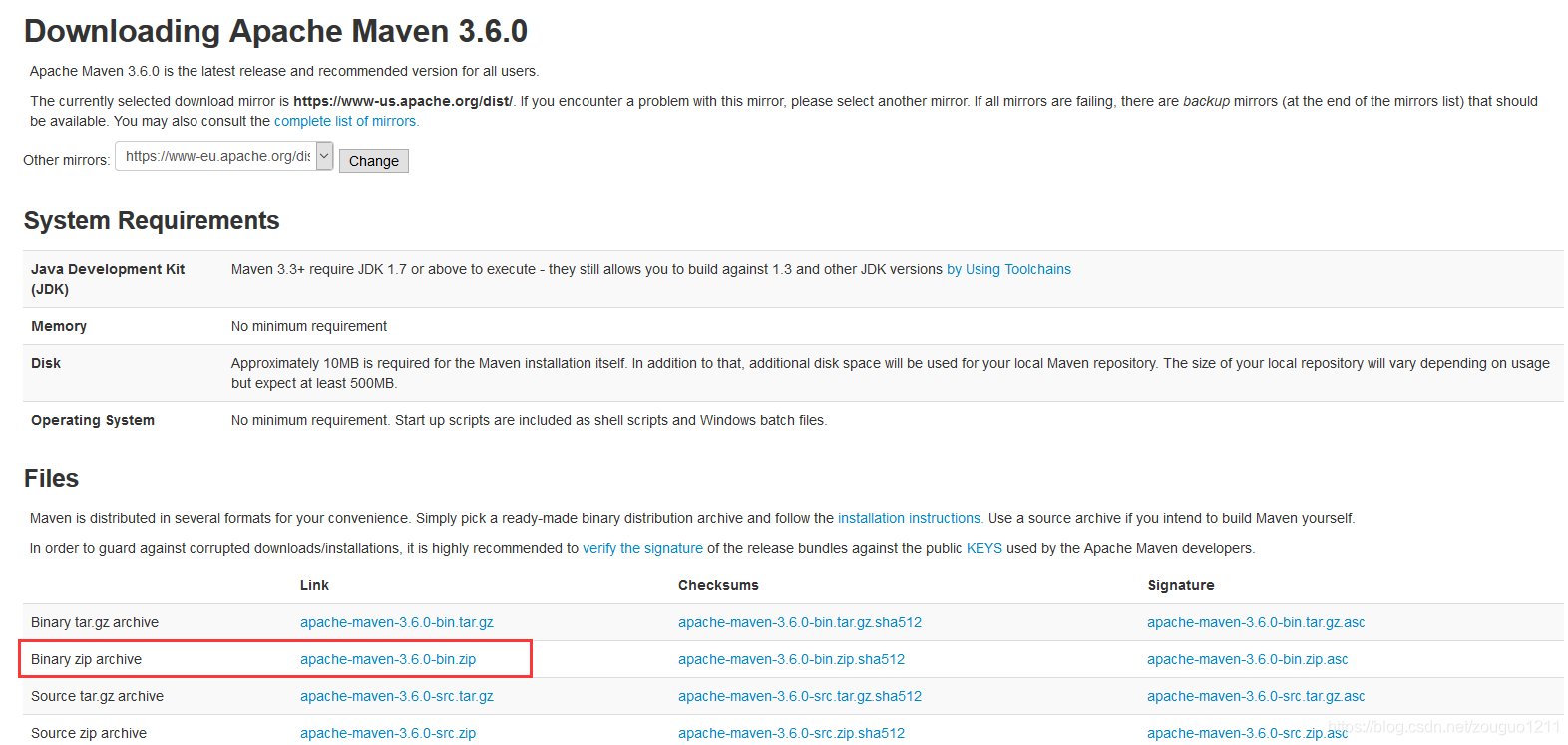
點選下載壓縮包,並解壓到指定目錄即可,這裡還是推薦放在D盤下的Java目錄
注意:Maven各個版本對JDK的要求是不同的
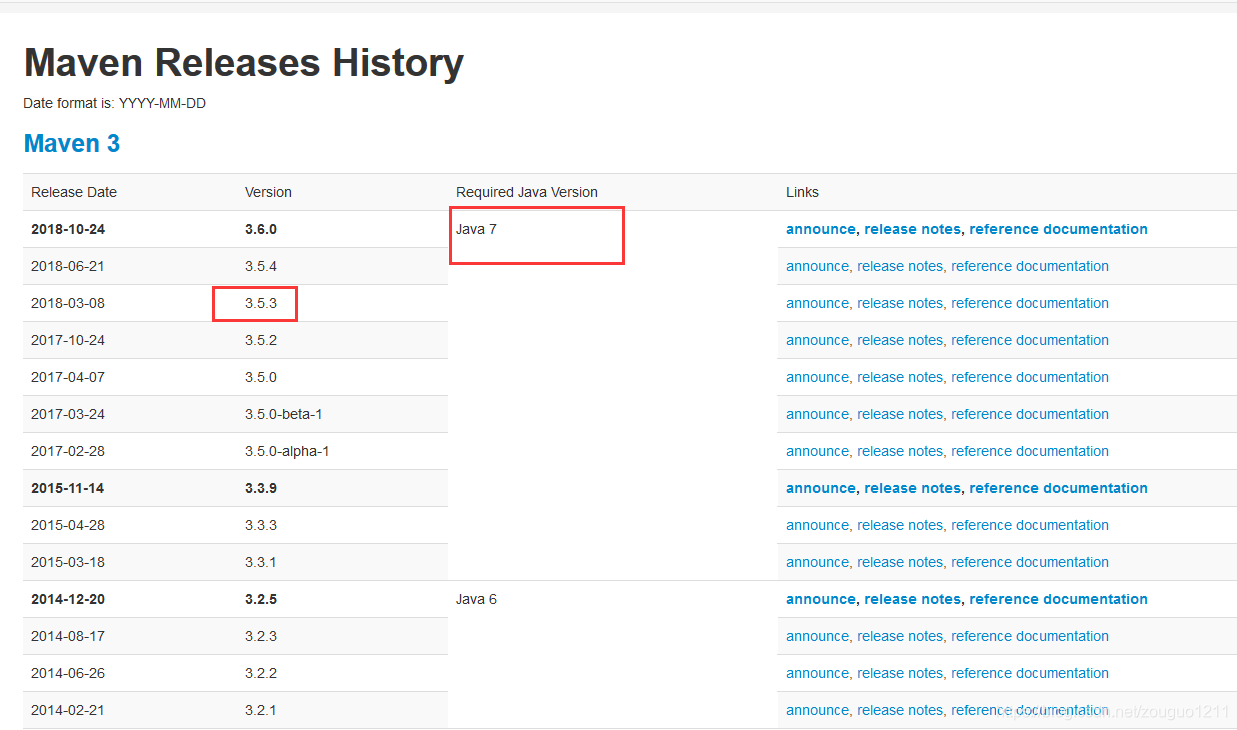
歷史版本連結
2.2 配置Maven
2.2.1 配置環境變數和字元編碼
Maven的環境變數相對簡單,只需要在系統變數下新建一個名為MAVEN_HOME變數,值為Maven的解壓目錄;
然後在系統變數的Path變數下新建%MAVEN_HOME%\bin即可;
字元編碼:預設是當前系統中文GBK編碼,需要把將其設定成UTF-8
新建系統變數,名為:MAVEN_OPTS
儲存即可;
2.2.2 配置repo、jdk
Maven預設的repo在C:\Users\Administrator.m2資料夾裡,我們需要修改一下這些預設配置;
開啟${Maven解壓目錄下}\conf資料夾下的settings.xml檔案,建議使用NotePad++等類似的編輯器編輯
repo的配置:找到localRepository標籤,新增自己的配置,樣例是在D盤下Java目錄下的repo目錄
<!-- localRepository
| The path to the local repository maven will use to store artifacts.
|
| Default: ${user.home}/.m2/repository
<localRepository>/path/to/local/repo</localRepository>
-->
<localRepository>D:\Java\repo</localRepository>
<!-- interactiveMode
| This will determine whether maven prompts you when it needs input. If set to false,
| maven will use a sensible default value, perhaps based on some other setting, for
| the parameter in question.
|
| Default: true
<interactiveMode>true</interactiveMode>
-->
jdk的配置:找到profiles標籤,新增自己的配置
<profile>
<id>jdk-1.8</id>
<activation>
<activeByDefault>true</activeByDefault>
<jdk>1.8</jdk>
</activation>
<properties>
<maven.compiler.source>1.8</maven.compiler.source>
<maven.compiler.target>1.8</maven.compiler.target>
<maven.compiler.compilerVersion>1.8</maven.compiler.compilerVersion>
</properties>
</profile>
2.2.3 更換映象源
由於預設國外源速度不穩定,所以我們可以更換成國內的映象,具體步驟:
找到mirrors標籤,在裡面新增自己的配置(以阿里源為例):
<mirror>
<id>alimaven</id>
<mirrorOf>central</mirrorOf>
<name>aliyun maven</name>
<url>http://maven.aliyun.com/nexus/content/groups/public/</url>
</mirror>
<mirror>
<id>repo2</id>
<mirrorOf>central</mirrorOf>
<name>repo2 maven</name>
<url>http://repo2.maven.org/maven2</url>
</mirror>
2.3 驗證配置
與jdk驗證類似,開啟CMD視窗輸入:mvn -version命令,會顯示版本,以及編碼等資訊;
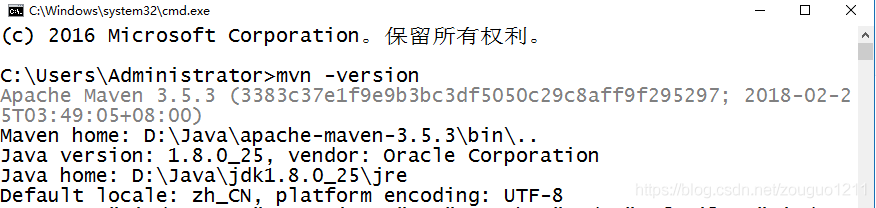
三、Tomcat的下載與相關配置
3.1 下載Tomcat8.5/Tomcat9.0
以Tomcat8.5為例:官網連結
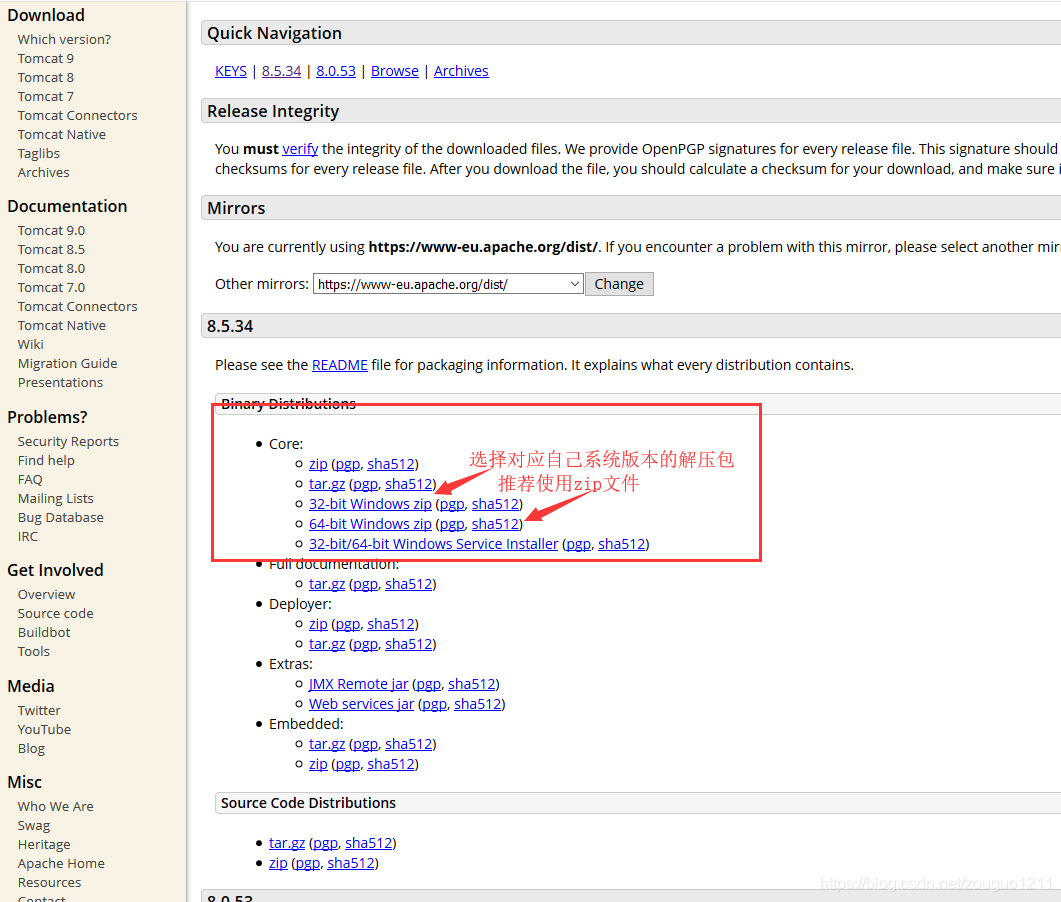
下載之後解壓到指定目錄,這裡我也推薦放在D:\Java目錄下
3.2 配置環境變數
新建系統變數:CATALINA_HOME,變數值為 D:\Java\apache-tomcat-8.5.34(即為Tomcat的解壓目錄)
在Path變數裡新建:path: %CATALINA_HOME%\bin
儲存即可;
3.3 驗證環境變數配置
開啟cmd視窗,鍵入startup.bat命令,執行截圖
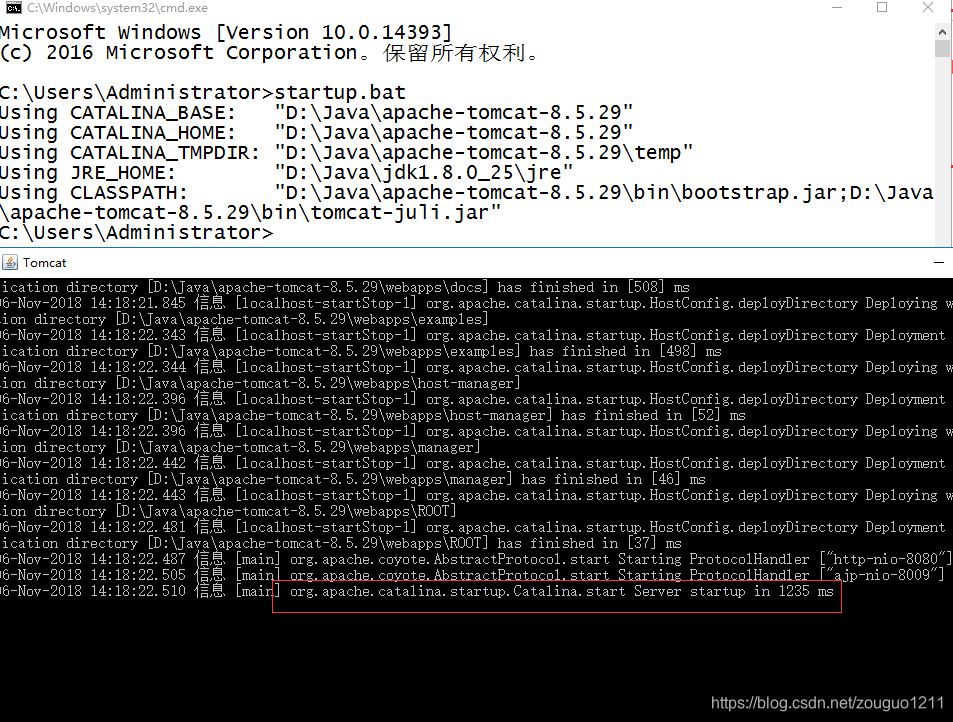
開啟瀏覽器訪問:localhost:8080,正常出現網頁則表示配置成功;
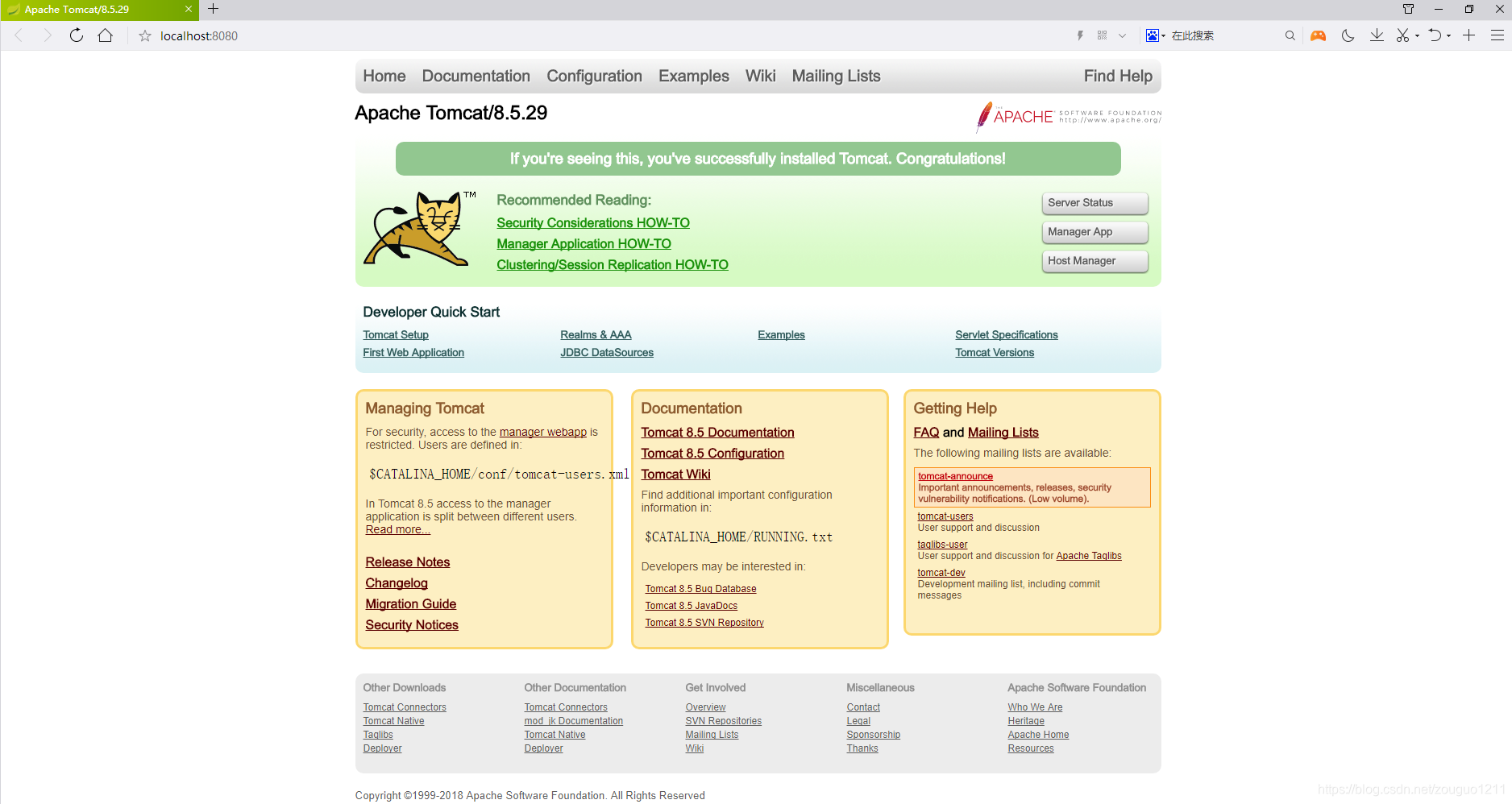
3.4 其他配置
3.4.1 埠更改
Tomcat預設使用8080埠,我們可以修改配置檔案來更改其埠,步驟如下:
停掉當前執行的Tomcat,並用文字編輯器開啟主目錄下的conf裡的server.xml檔案
修改第一處:
<!--
<Server port="8005" shutdown="SHUTDOWN">
將8005修改為其他值,保證不與其他衝突即可
-->
<Server port="8015" shutdown="SHUTDOWN">
<Listener className="org.apache.catalina.startup.VersionLoggerListener"/>
修改第二處:
<!--
A "Connector" represents an endpoint by which requests are received
and responses are returned. Documentation at :
Java HTTP Connector: /docs/config/http.html
Java AJP Connector: /docs/config/ajp.html
APR (HTTP/AJP) Connector: /docs/apr.html
Define a non-SSL/TLS HTTP/1.1 Connector on port 8080
-->
<!--
<Connector connectionTimeout="20000" port="8080" protocol="HTTP/1.1" redirectPort="8443" />
將8080修改其他值,不衝突即可;
-->
<Connector connectionTimeout="20000" port="9080" protocol="HTTP/1.1" redirectPort="8443" />
<!-- A "Connector" using the shared thread pool-->
<!--
<Connector executor="tomcatThreadPool"
port="8080" protocol="HTTP/1.1"
connectionTimeout="20000"
redirectPort="8443" />
-->
修改第三處:
<!-- Define an AJP 1.3 Connector on port 8009 -->
<!--
<Connector port="8009" protocol="AJP/1.3" redirectPort="8443"/>
將8009修改其他值,不衝突即可;
-->
<Connector port="8019" protocol="AJP/1.3" redirectPort="8443"/>
儲存,重新啟動Tomcat,訪問:localhost:9080,正常出現網頁則表示配置成功;
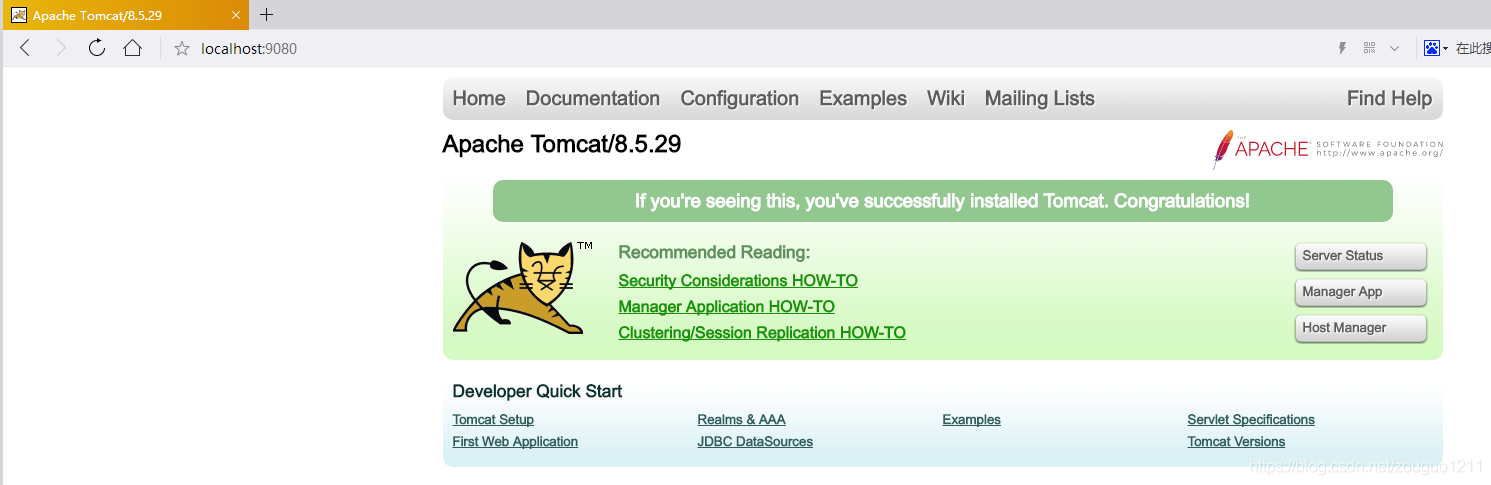
3.4.2 預設編碼設定
為了避免討厭的亂碼問題,我們需要將Tomcat的編碼格式設定成UTF-8;
還是編輯server.xml檔案
<!--
<Connector connectionTimeout="20000" port="9080" protocol="HTTP/1.1" redirectPort="8443" />
在後面加上 URIEncoding="UTF-8"即可;
-->
<Connector connectionTimeout="20000" port="9080" protocol="HTTP/1.1" redirectPort="8443" URIEncoding="UTF-8"/>
